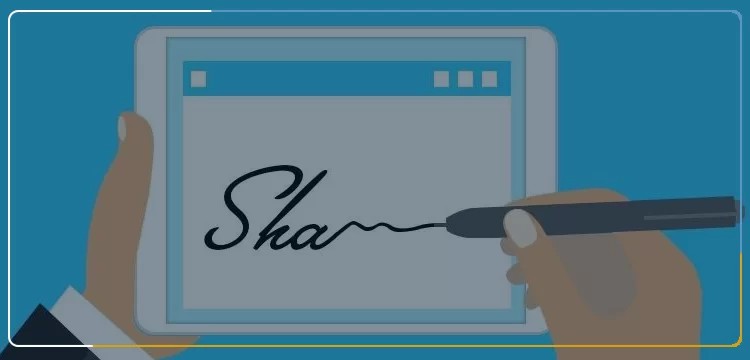
Você quer descobrir como assinar digitalmente um documento Word? Essa é uma questão muito comum nas empresas brasileiras, que ainda estão descobrindo como utilizar corretamente a tecnologia de assinatura digital.
Quando você assina um documento online, a assinatura digital é usada para verificar se um documento assinado é autêntico. As assinaturas digitais podem provar a identidade da pessoa que assina o documento e pode mostrar se o documento foi adulterado desde que foi assinado.
Para isso, é necessário utilizar uma ferramenta que permita adicionar seu certificado de autenticação – que prova sua identidade. Entre essas ferramentas, os aplicativos do pacote Office estão entre os mais populares.
Neste artigo vamos compreender como assinar digitalmente um documento Word. Acompanhe!
Linhas de assinatura no Word
Para que seja possível assinar digitalmente um documento Word, é preciso que exista uma linha de assinatura, que é o espaço reservado para a assinatura digital. Quando uma linha de assinatura é inserida em um arquivo do Office, o autor pode especificar as informações sobre o signatário desejado e as instruções para o signatário. Quando uma cópia eletrônica do arquivo for enviada para o signatário desejado, essa pessoa visualizará a linha de assinatura e uma notificação informando que a assinatura é solicitada.
Neste momento, o signatário pode:
- Digitar uma assinatura, ou
- Selecionar uma imagem de uma assinatura à tinta, ou
- Escrever uma assinatura usando o recurso de escrita à tinta de um PC com tela touch
Quando o signatário adicionar uma representação visível de uma assinatura ao documento, uma assinatura digital será adicionada ao mesmo tempo para autenticar a identidade do signatário.
Como criar uma linha de assinatura no Word?
Para criar uma linha de assinatura no Word, você deve iniciar colocando o ponteiro onde deseja criar uma linha de assinatura.
Na guia Inserir, no grupo Texto, clique na lista Linha de Assinatura e clique em Linha de Assinatura do Microsoft Office.
Na caixa de diálogo Configuração de Assinatura, digite as informações que serão exibidas sob a linha de assinatura:
- Signatário sugerido: nome completo do signatário
- Título do signatário sugerido: título do signatário, se houver
- Endereço de e-mail do signatário sugerido: endereço de e-mail do signatário, se necessário.
- Instruções para o signatário: adicione instruções para o signatário, como “antes de assinar o documento, verifique se o conteúdo está correto”
Após isso, selecione uma destas caixas de seleção ou ambas:
- Permitir que o signatário adicione comentários na caixa de diálogo Assinar: permitir que o signatário digite um objetivo para a assinatura.
- Mostrar data da assinatura na linha de assinatura: a data de assinatura do documento aparecerá com a assinatura.
Como assinar digitalmente um documento Word?
Depois de inserida uma linha de assinatura, é possível assinar digitalmente um documento Word. Dessa forma, você adiciona uma representação visível da sua assinatura e uma assinatura digital.
Para isso, você deve seguir os seguintes passos:
- No arquivo, clique com o botão direito do mouse na linha de assinatura.
- No menu, selecione Assinar
- Para adicionar uma versão impressa da sua assinatura, digite seu nome na caixa ao lado do X.
- Para selecionar uma imagem da assinatura escrita, clique em Selecionar Imagem. Na caixa de diálogo Selecionar Imagem da Assinatura, encontre o local do arquivo da imagem da assinatura, selecione o arquivo desejado e clique em Selecionar.
- Para adicionar uma assinatura escrita a mão (usuários de Tablet PC somente), assine seu nome na caixa ao lado do X usando o recurso de tinta.
- Clique em Assinar.
- O botão Assinaturas é exibido na parte inferior do documento ou da planilha.
Como remover assinaturas digitais do Word?
Além de saber como assinar digitalmente um documento Word, pode ser útil saber como remover assinaturas digitais de um documento.
Para isso, abra o documento ou a planilha que contém a assinatura visível que você deseja remover. Após isso, clique com o botão direito do mouse na linha de assinatura e clique em Remover Assinatura.
Você já sabia como assinar digitalmente um documento Word? Ficou com alguma dúvida sobre o assunto? Deixe o seu comentário!



